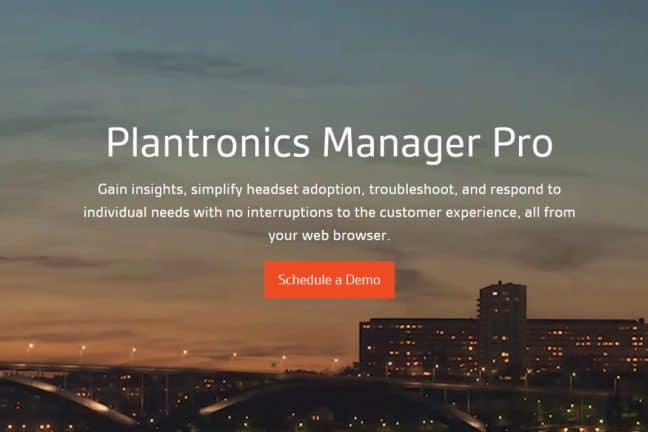Gemaakt voor de IT-admin
Plantronics Manager Pro biedt je als IT-admin de gelegenheid om op meerdere manieren beheer uit te voeren. Je kunt per gebruiker aan de slag gaan, maar ook een selectie van of alle apparaten tegelijkertijd beheren. Het zogeheten
Company Snapshot speelt hierin een grote rol. Je ziet hier uiteraard alle producten van Plantronics in, maar ook van andere merken. Zolang er een
Vendor ID wordt meegestuurd via de USB-aansluiting van de apparaten, kan het worden uitgelezen door de software. Bij producten zoals Plantronics’ eigen Voyager-headsets kun je daarnaast ook zien van welk type verbinding er gebruikgemaakt wordt, de meegeleverde USB-dongel of Bluetooth.
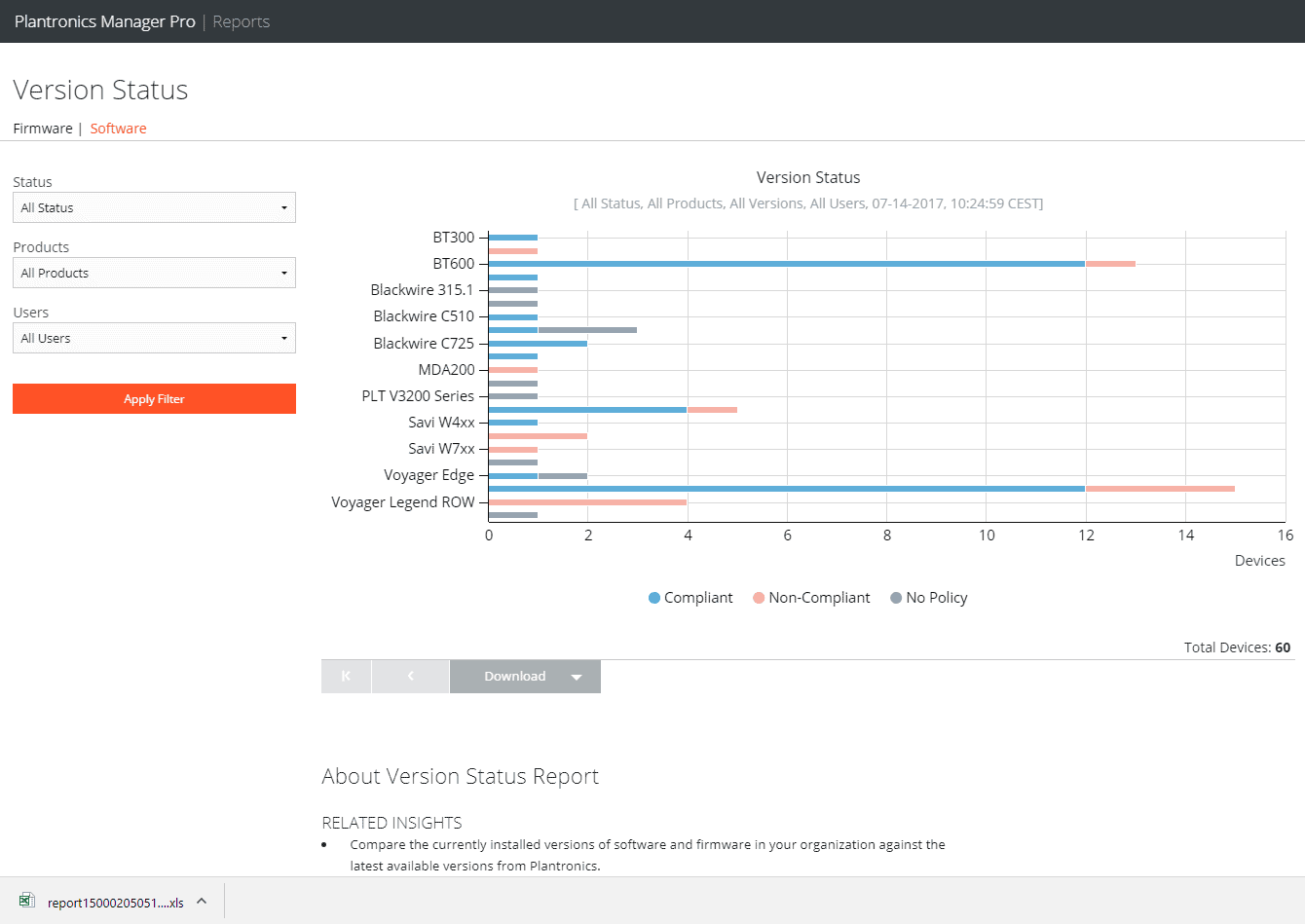
Belangrijk voor de IT-admin is verder ook het overzicht van wie welke firmware heeft. Je kunt hier eenvoudig zien wie er moet updaten. Komt er dus een medewerker met een probleem bij je, dan kun je in ieder geval meteen zien of dit op te lossen is middels een update. Vanuit de omgeving kun je ook push-berichten sturen naar gebruikers die nog niet ge-updatet hebben. Silent updates kun je niet doen vanuit deze omgeving, daarvoor moet je msi-files hebben. Je kunt als admin overigens dit soort msi-packages aanmaken en deze in je workflow integreren. Dit kan zowel voor pc als voor Mac. In zo’n package zit een unieke installatiefile, waarin drie credentials zitten: token id, tennant id en url. Dat laatste is nodig omdat de service draait op AWS en er dus verschillende zones zijn.
Updates niet voor security maar features
Overigens zijn updates die gedaan moeten worden bij de producten die worden beheerd niet zozeer belangrijk voor security. Dat is bij vrijwel alle andere producten waarvoor updates uitkomen wel vaak het geval. De updates voor het soort producten waar we het hier over hebben, bieden met name nieuwe features. Denk hierbij bijvoorbeeld aan een nieuwe versie van Office 365, waarvoor nieuwe features worden toegevoegd. Dat security bij deze updates niet zo’n grote rol speelt, komt doordat die component in de gebruikte codec zit ingebouwd. Daar kan een fabrikant zoals Plantronics eigenlijk geen invloed op uitoefenen.
Plantronics Hub
Opgenomen worden in de Plantronics Manager Pro cloud-omgeving is in theorie in ieder geval erg eenvoudig. Het enige wat je hoeft te doen is de Plantronics Hub op je systeem installeren. Deze software stuurt meteen de drie eerder genoemde onderdelen (token id, tennant id en url) naar de cloud, waarna de aangesloten producten automatisch opgenomen worden in de omgeving. Je kunt ook meteen zien op welk systeem de software is geïnstalleerd, waarbij er veel meer details worden gegeven dan je bijvoorbeeld zelf kunt zien als je naar ‘Mijn Computer’ gaat op je pc. Dit is volgens Plantronics gedaan, omdat deze extra informatie kan helpen bij het verhelpen van eventuele problemen. Verder kun je zien wat de settings van de apparaten zijn en welke diensten er verbonden zijn (Skype en dergelijke).
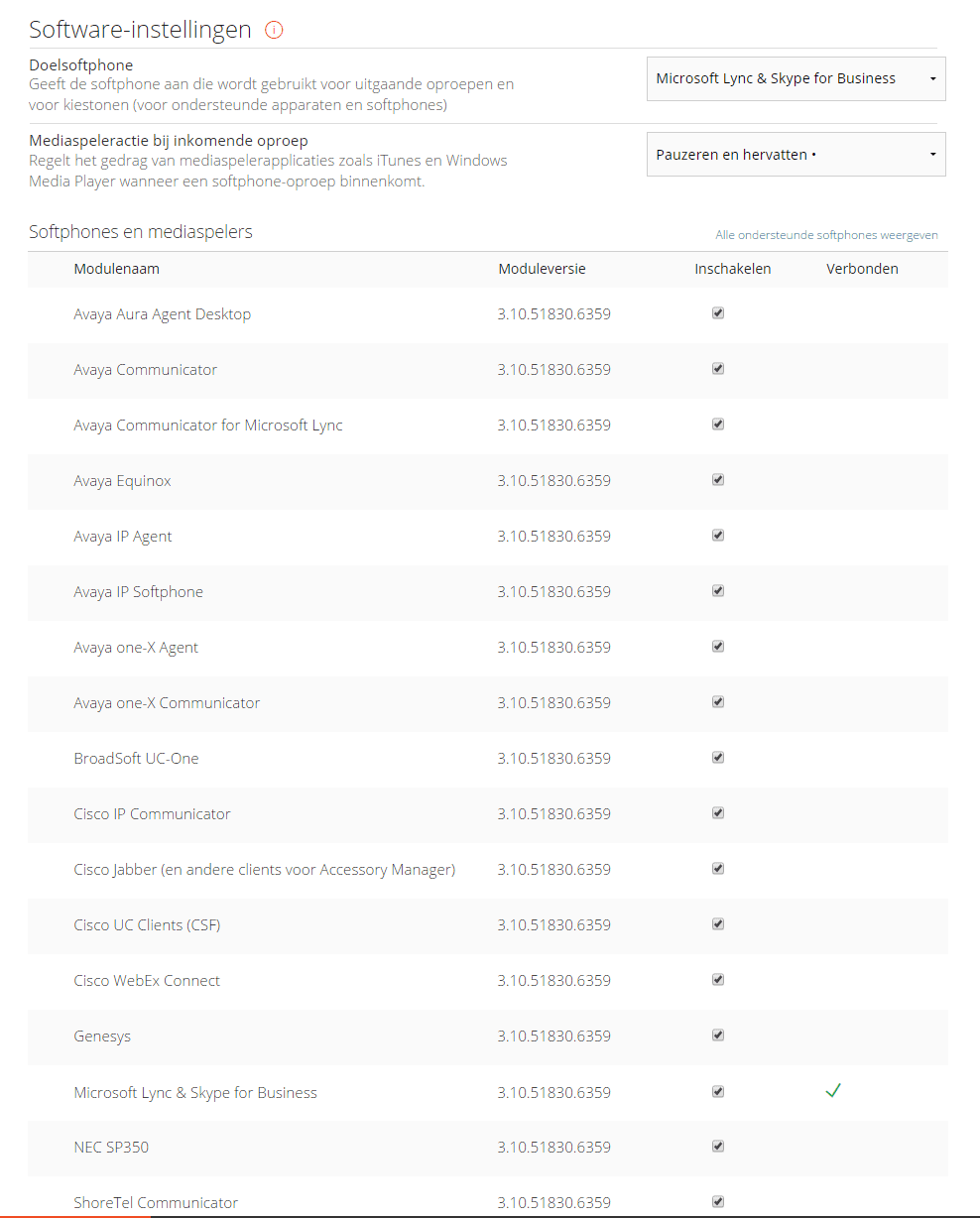 In de Plantronics Hub-software op de computer kunnen dezelfde instellingen gewijzigd worden als in de cloud-omgeving.
In de Plantronics Hub-software op de computer kunnen dezelfde instellingen gewijzigd worden als in de cloud-omgeving.
Een kanttekening hierbij is wel dat dit alleen werkt als je het apparaat ook daadwerkelijk met een pc verbindt. Koppel je een headset aan een mobiel device, dan kun je dit allemaal nog niet zien. Daar wordt volgens Plantronics echter aan gewerkt. Er is al wel een app overigens, maar die stuurt dit soort informatie nog niet door.
Policies aanmaken
Je kunt ook policies aanmaken in Plantronics Manager Pro, dus standaard settings die voor alle apparaten gelden. Die kun je dan vervolgens naar de devices sturen. Je kunt dit vooralsnog alleen voor een groep doen, niet voor individuele gebruikers. Wil je dit doen, dan moet je voor die persoon eerst een groep aanmaken. Wil je de firmware op deze manier naar een gebruiker pushen, dan kun je instellen dat deze regelmatig een herinnering krijgt, maar het is ook mogelijk om de update te pushen op het moment dat de computer opnieuw wordt opgestart.
Instellingen aanpassen
In het algemeen kun je in de cloud-omgeving alle settings aanpassen die je ook in de Plantronics Hub lokaal aan kunt passen. Je kunt hierbij denken aan nummerherkenning of het gedrag van de ledjes die op de apparatuur zitten. Ook kun je instellen welke softphones er allemaal ingeschakeld moeten staan op de apparaten. Wil je dat men alleen maar met Skype for Business kan werken bijvoorbeeld, dan kun je dat op afstand instellen. Het is ook mogelijk om de instellingen van de headsets op afstand te locken. Dan kunnen de medewerkers zelf helemaal niets aanpassen.
Om een en ander goed te laten functioneren, moet er uiteraard regelmatig contact zijn tussen Manager Pro in de cloud en de headsets die lokaal in gebruik zijn. Verwacht hier geen real-time doorvoeren van wijzigingen. Je kunt de
polling frequency minimaal op 5 minuten zetten. Dit betekent dus dat je maximaal 5 minuten moet wachten tot wijzigingen zijn doorgevoerd. Voor het type wijzigingen waar we het hier over hebben, is dat snel zat. Sterker nog, wij kunnen ons zo voorstellen dat je dit doorgaans een stuk minder vaak wilt doen. Uiteindelijk gaat het nadat de headsets eenmaal in gebruik zijn genomen primair om het uitrollen van updates. Dat kan ook prima op een vast moment van de dag, bij voorkeur als niemand aanwezig is.
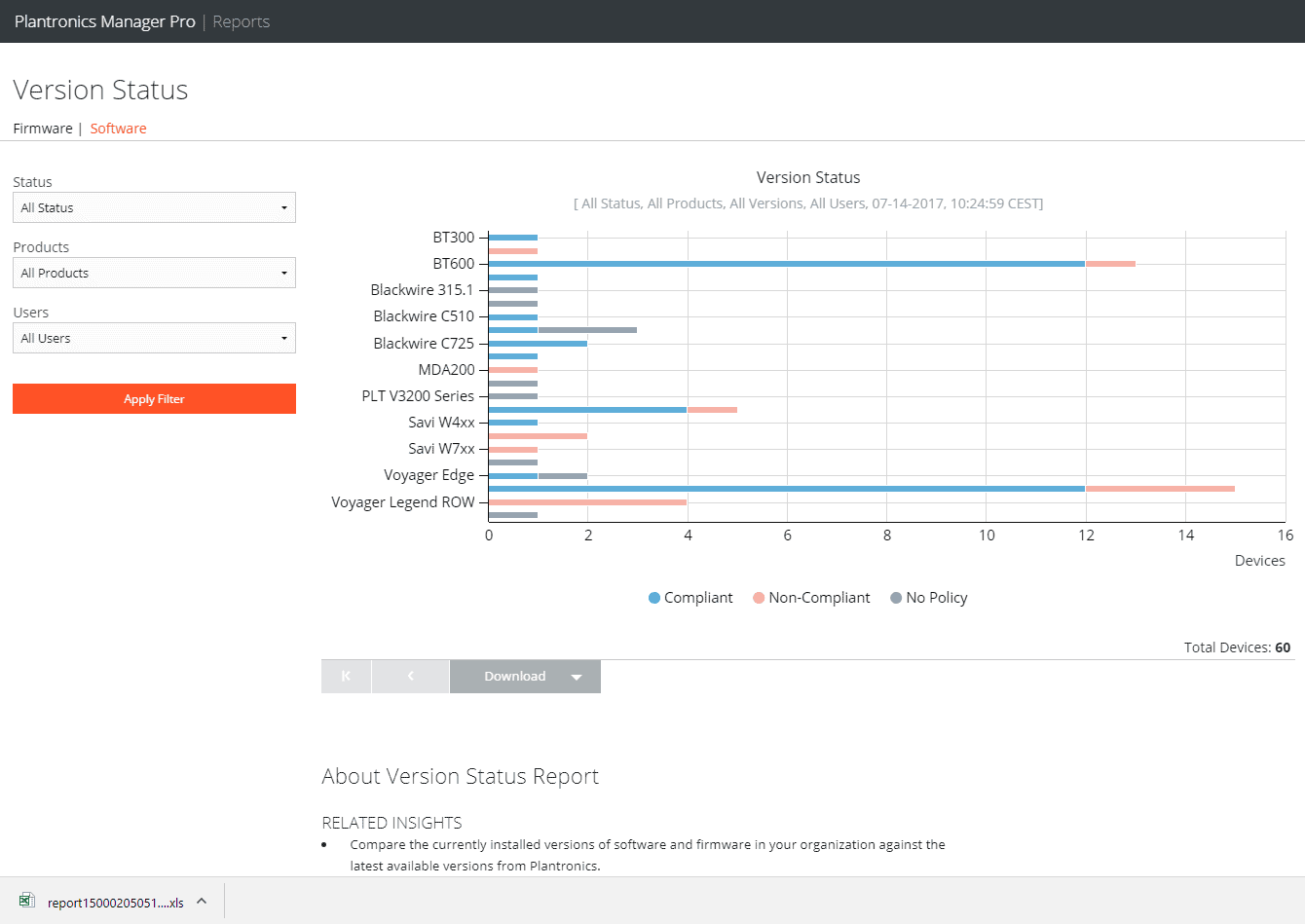
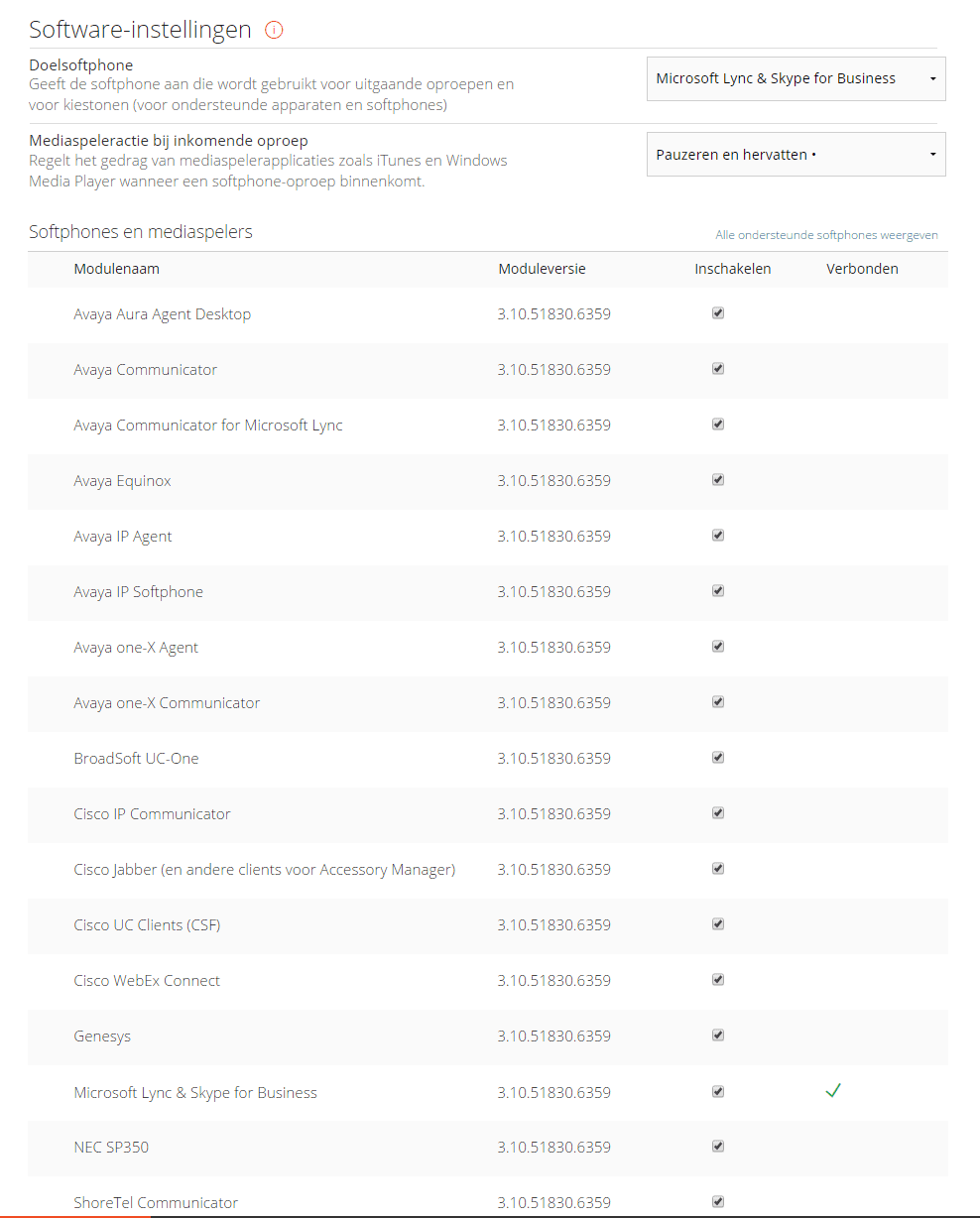 In de Plantronics Hub-software op de computer kunnen dezelfde instellingen gewijzigd worden als in de cloud-omgeving.
In de Plantronics Hub-software op de computer kunnen dezelfde instellingen gewijzigd worden als in de cloud-omgeving.